首页 / 技巧
电脑出现节能模式怎么办
2023-09-23 03:18:00
电脑设置节能模式后,在一段时间内如果没任何操作,就会自动进入休眠状态。这样的好处电脑的这一设置能够节省电量,但是在实际使用过程中可能有时候会觉得这一设置比较麻烦。那么在电脑出现节能模式怎么办,有什么方法解除节能模式吗?下面以win7系统为例,主要有三种具体的操作方法。

电脑出现节能模式怎么办
方法一:在屏幕保护中开启电源设置。
步骤1、在电脑桌面,鼠标右键点击,点击“个性化”。
步骤2、是在“个性化”设置窗口,点击右下角的“屏幕保护程序”。
步骤3、是在“屏幕保护程序”设置中点击“更改电源设置”。注意:如果电脑使用过第三方主题,可能不能在屏幕保护中开启电源设置。
步骤4、在“电源选项”中可以关闭节能模式,并选择适合自己的电源计划。
步骤5、可以点击电源计划后面的“更改计划设置”。
步骤6、分别将“关闭 显示器 ”的时间设为“从不”,“计算机进入休眠状态”的时间也设为“从不”。最后,点击“保存修改”设置,点击“确定”电脑便关闭了自动节能模式。
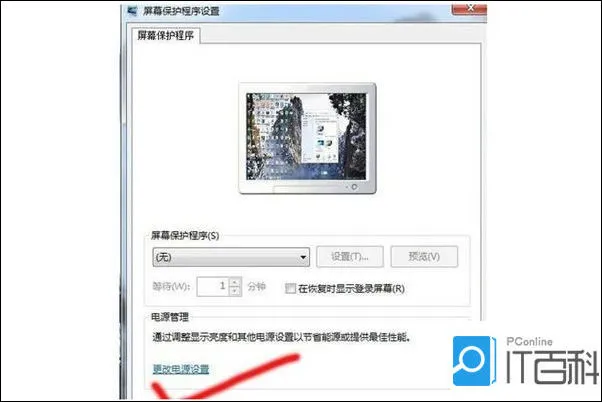
方法二:控制面板中开启电源设置。
步骤1、打开“开始”菜单选择“控制面板”。
步骤2、在“控制面板”中点击“电源选项”。
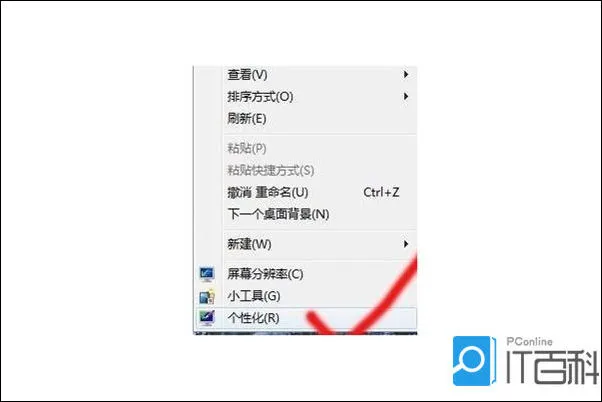
方法三:运行命令开启电源设置。
步骤1、打开“开始”菜单,点击“运行”,在运行中输入命令“powercfg.cpl”即可打开“电源设置”。
步骤2、打开电源设置后,可以分别将“关闭显示器”的时间设为“从不”,“计算机进入休眠状态”的时间也设为“从不”。
步骤3、最后,点击“保存修改”设置,点击“确定”电脑便关闭了自动节能模式。
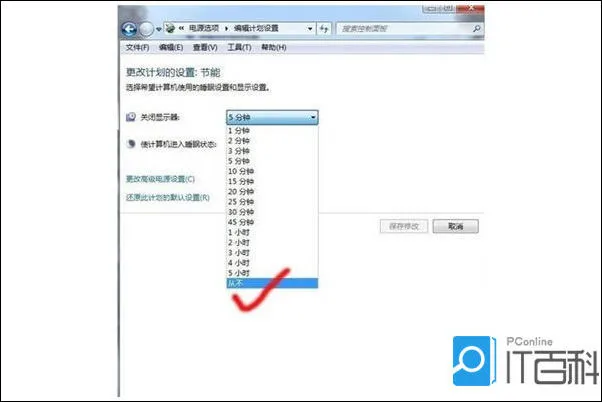
上面三种方法,就是小编分享的关于电脑出现节能模式怎么办的处理方法,希望能帮助到各位有需要的朋友。
最新内容
相关内容
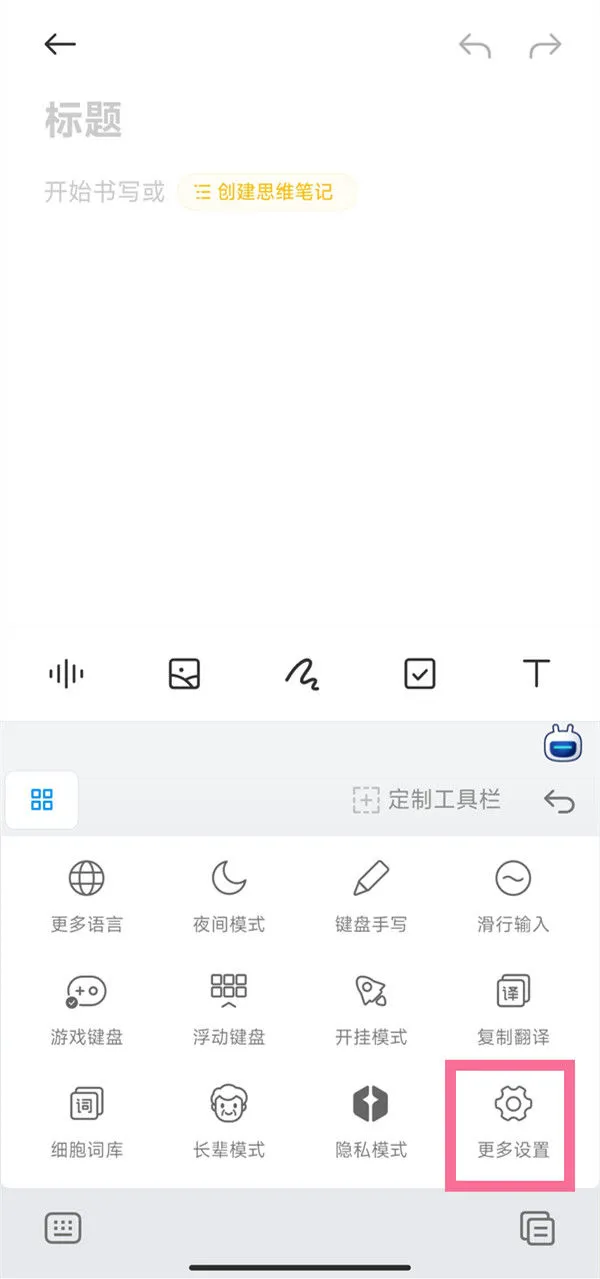
小米手机九键分词如何关闭 小米输
小米手机九键分词如何关闭 小米输入法九键分词关闭方法【教程】,九键,分词,教程,键盘,小米,点击,小米输入法,小米手机, 有很多小伙伴都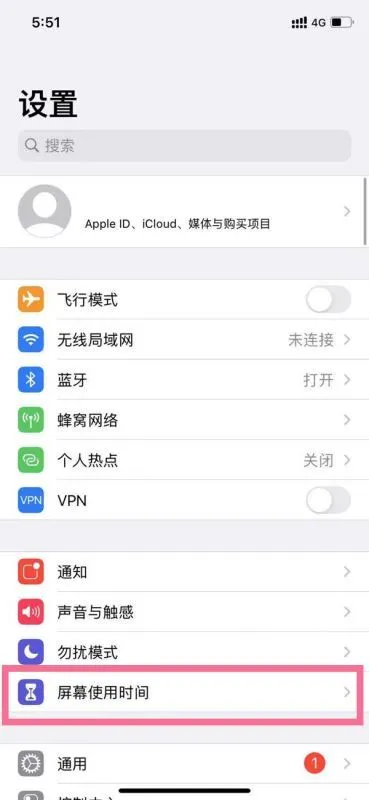
怎么取消苹果手机时间限额 苹果取
怎么取消苹果手机时间限额 苹果取消应用限额方法【详解】,苹果手机,屏幕,取消,功能,方法,菜单,步骤,手机问题, 使用过苹果手机的朋友想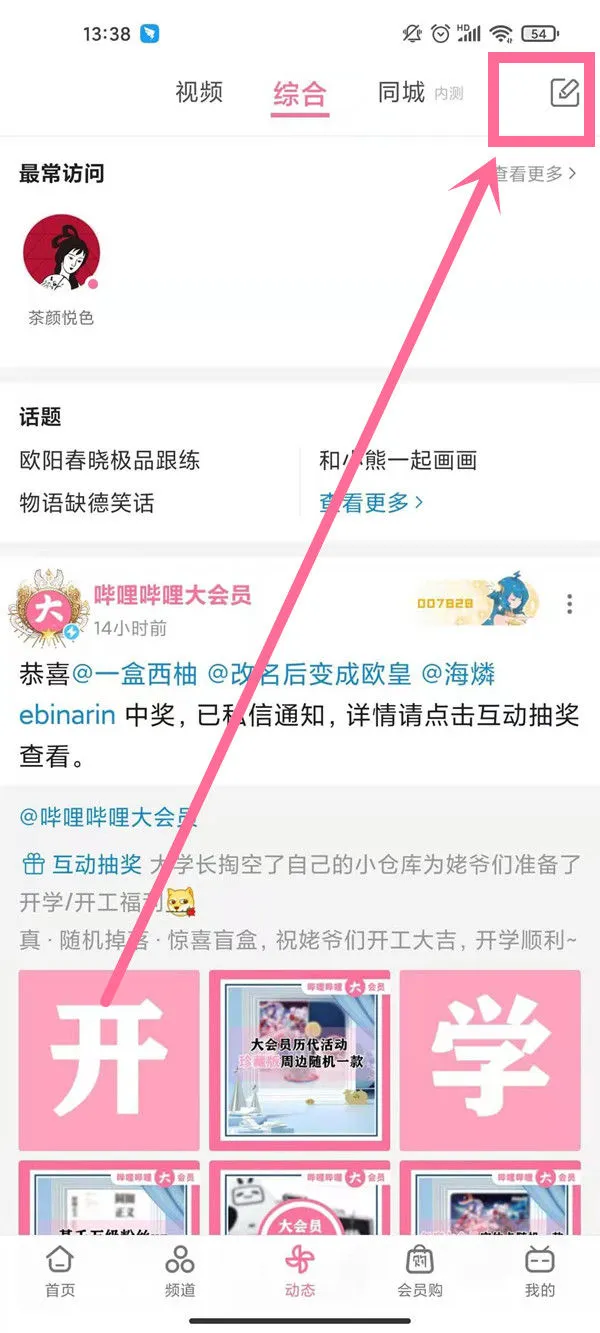
哔哩哔哩动态如何发 哔哩哔哩动态
哔哩哔哩动态如何发 哔哩哔哩动态发布方法【详解】,动态,哔哩哔哩,点击,方法,编辑,图标,选项,手机软件, 哔哩哔哩是一款十分好用的 二次
钉钉怎么查看工资条 钉钉工资条的
钉钉怎么查看工资条 钉钉工资条的查看方法【详解】,工资条,钉钉,查看,修改,界面,登录密码,工资,输入, 钉钉app是一款办公类的软件,同事之
电脑输入法变成繁体字怎么办 输入
电脑输入法变成繁体字怎么办 输入法变成繁体字了改回来方法【详解】,繁体字,电脑输入法,输入法,选择,简体字,设置,简体中文,语言, 有些
word文本效果设置在哪 word文本效
word文本效果设置在哪 word文本效果设置的操作步骤【详解】,文本,设置,选择,添加,映像,图标,选项卡,轮廓, 我们在使用word的时候,有很多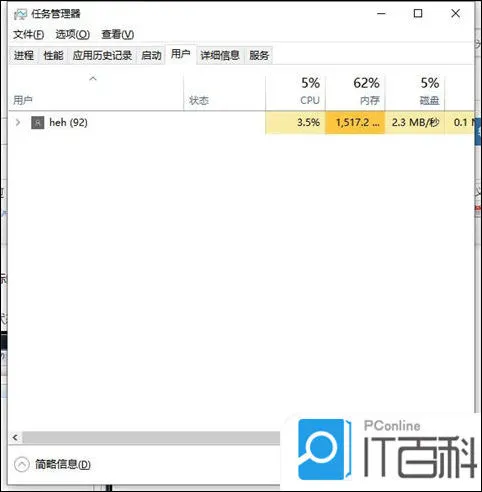
电脑开机黑屏只有一个鼠标箭头怎么
电脑开机黑屏只有一个鼠标箭头怎么办 电脑开机黑屏只有一个鼠标箭头的解决方法【详解】,电脑开机黑屏,鼠标,解决方法,方法,选择,单击,进
滴滴出行怎么叫代驾 用滴滴出行叫
滴滴出行怎么叫代驾 用滴滴出行叫代驾方法【详解】,滴滴出行,点击,手机软件,输入,教程,解锁,方法,喝酒, 如果和朋友临时喝酒了不能开车,
手机设置不见了如何解决 手机设置
手机设置不见了如何解决 手机设置不见了解决方法【教程】,手机设置,查看,重启,文件,搜索,手机问题,解决方法,夹内,许多朋友都还不知道手手
电脑怎么连接热点 电脑连接热点方
电脑怎么连接热点 电脑连接热点方法【教程】,点击,设置,连接,电脑怎么,界面,小我,桌面上,手机热点, 电脑怎么连接热点,电脑如何连接热点
支付宝互相宝怎么退出 退出支付宝
支付宝互相宝怎么退出 退出支付宝互相宝的方法【详解】,支付宝,退出,取消,方法,服务,点击,验证,选项, 支付宝相互宝怎么取消? 支付宝互相
怎么给微信设置密码 给微信设置密
怎么给微信设置密码 给微信设置密码方法【详解】,点击,微信,设置密码,微信密码,设置,方法,一起来,整理, 怎么给微信设置密码?很多小伙伴






